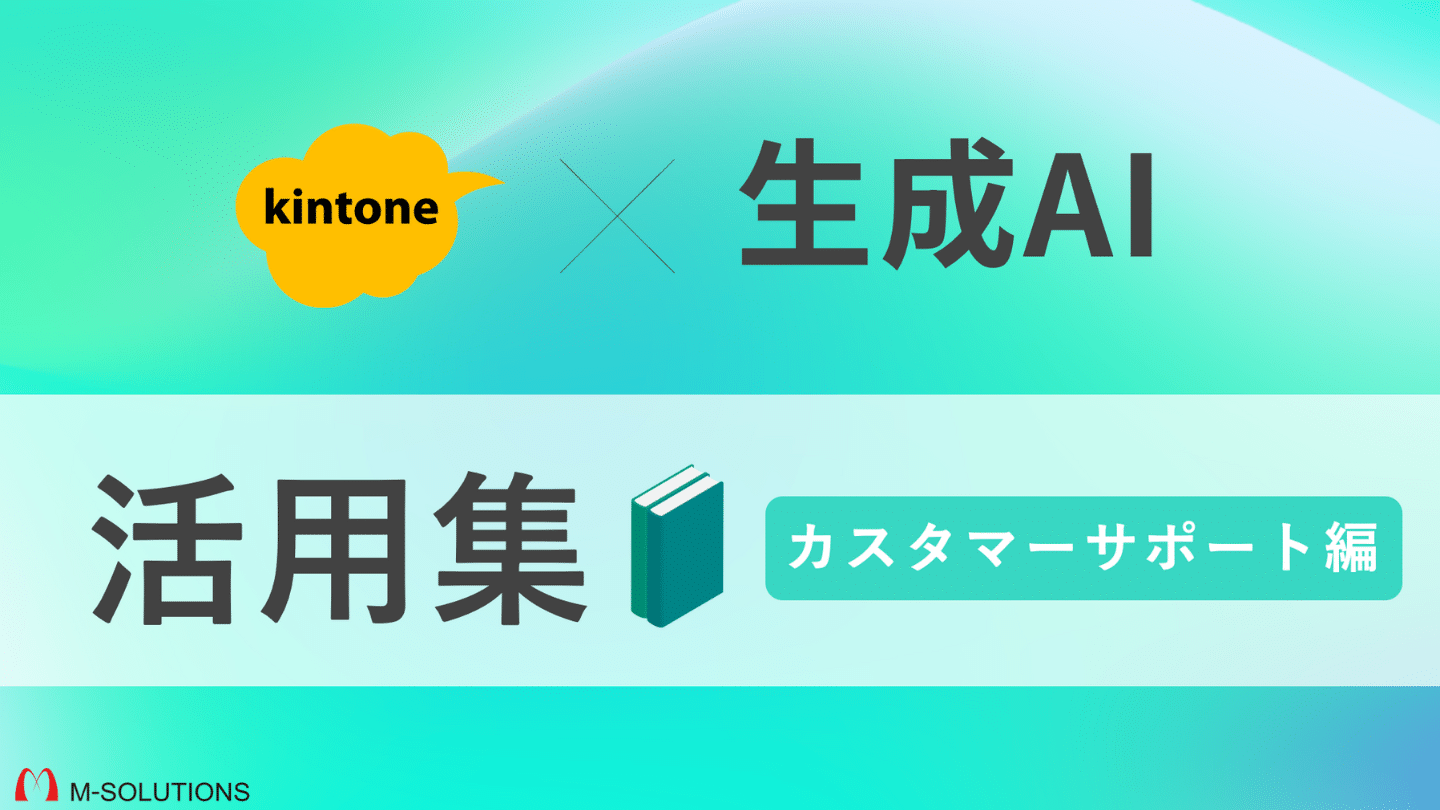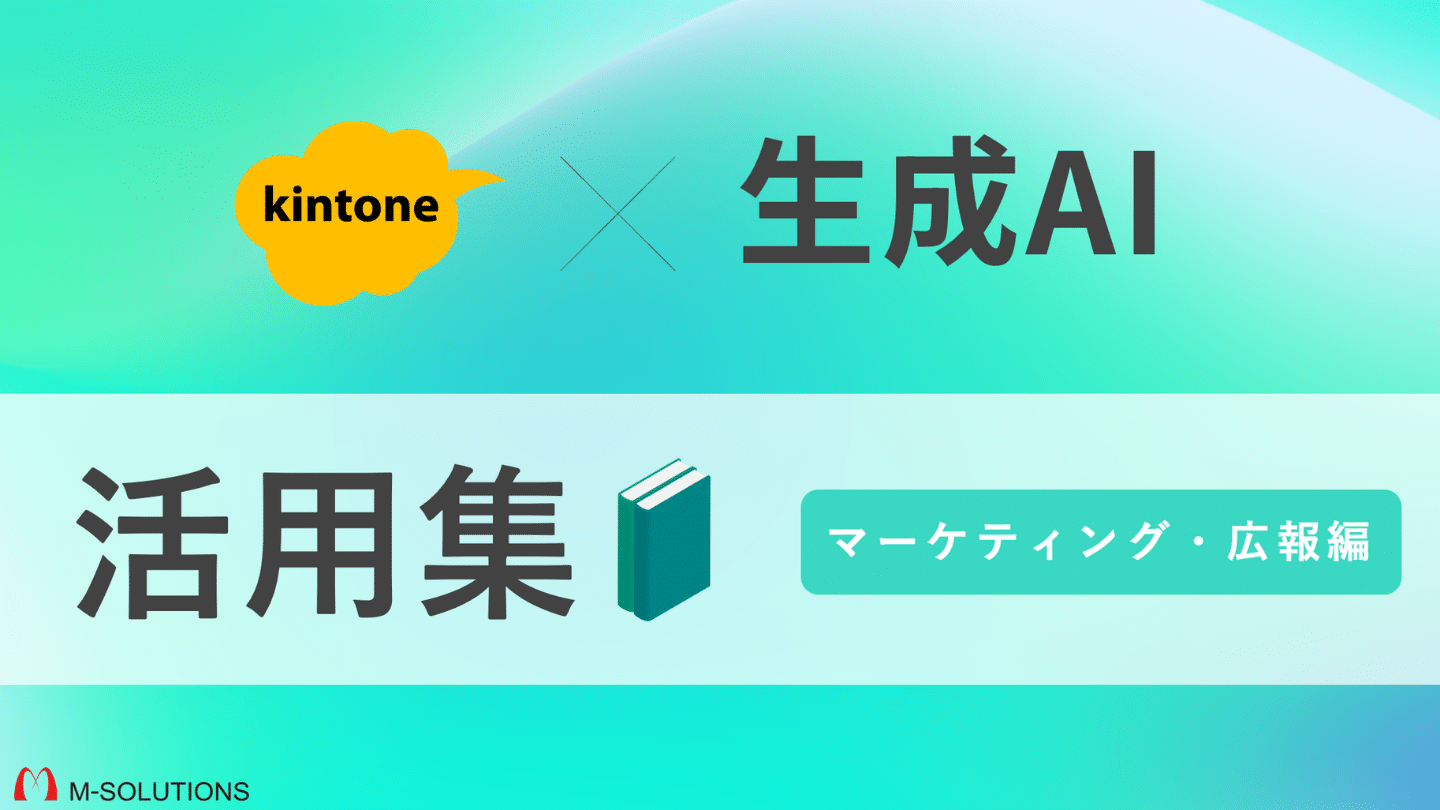ブログ


【kintone】通知機能を詳しく説明します。

kintone(キントーン)の通知機能を詳しく知りたい方向けの記事です。
以下の内容について詳しく説明していきます。
- 通知機能とは?
- どのようなことができるのか?
- 通知機能でできないこととは?
- その対処方法は?
|
あわせてよく読まれている資料 |
kintoneの通知機能とは?
kintoneの通知機能は、kintoneのレコード操作や、レコード内のデータによって、利用者に通知を送ることができる機能です。
kintoneの通知機能はどのようなことができるのか?
kintoneの通知機能は3種類あり、以下のことができます。
- アプリの条件通知
- レコードの条件通知
- リマインダーの条件通知
◆アプリの条件通知
アプリのレコードが特定の操作をされた時に通知を送信します。
特定の操作とは
- レコードの追加
- レコードの編集
- コメント書き込み
- ステータスの更新
- ファイルの読み込み
の5つです。
またコメント書き込みの操作は、コメントを書き込んだユーザーに対して、そのレコードに他のユーザーがコメントを書き込んだ場合に通知するかどうかの設定も可能です。
◆レコードの条件通知
レコード内のデータが特定の条件を満たした時に通知を送信します。
例えば、見積管理アプリで、ステータスを管理するフィールドの値が「承認」になった場合、特定のユーザーや組織、グループに通知できます。
また、レコードの条件通知は通知内容を編集可能です。
例えば、見積管理アプリで「承認」となった際に、kintoneの通知上に「見積が承認されました」と通知内容を追記できます。
◆リマインダーの条件通知
レコード内の日時項目を基準にして、特定のタイミング(7日前、1日後など)に通知を送信します。
例えば、案件管理アプリの「次回アクション日」に入力した日付から1日経過した時に「次回アクション日を過ぎています。」というように通知を送信できます。
kintoneの通知機能でできないことは?
kintoneの通知機能でできないことは以下の通りです。
(よく質問される内容をピックアップしています)
- レコードの値を通知内容に差し込む
- kintoneユーザー以外に通知する
- メール通知の文面を変更する
- 他のチャットツールに通知する(一部可能)
◆レコードの値を通知内容に差し込む
通知内容にレコードの値を差し込むことは標準機能ではできません。
なおレコードのタイトルに設定したフィールドの値を通知の見出しにすることは可能です。
◆kintoneユーザー以外に通知する
kintoneの通知機能は、メール通知が可能です。
しかし、このメール通知はkintone利用ユーザーのみが対象です。
したがってkintoneユーザー以外にはkintoneのレコード操作や、レコード内のデータによって通知を送信することはできません。
◆メール通知の文面を変更する
kintoneから送信されるメール通知は操作によって件名が固定されています。
どのような件名が送信されるかは下記のURLをご参照ください。
▼メール通知の件名
https://jp.cybozu.help/k/ja/user/notifications/notification_mailsubject.html
◆他のチャットツールに通知する(一部可能)
kintoneは、他のチャットツールへの通知は一部可能です。
SlackやGoogle Hangouts Chatへ通知が可能です。
しかし、限定された条件でしか利用できないため、利用シーンが少ないです。
またMicrosoft Power Automateを利用する方法もあります。
ただし、設定にはMicrosoft Power Automateの知識が必要になります。
システムに詳しい人向けです。
kintoneの標準機能では、現状はチャットツールとは連携しづらいでしょう。
kintoneの標準機能の通知で、できないことへの対処方法
kintoneは連携サービスやプラグインを利用して機能強化できます。
プラグインの「Smart at message」を利用すれば、「kintoneの通知機能でできないこと」を解決できます。
「Smart at message」は、
- レコードの値を用いた通知内容の作成機能
- フィールドに登録したメールアドレス宛にメールを通知する機能
- 通知内容作成機能
- チャットツール連携機能(LINE WORKS、Chatwork、Microsoft Teams、Slack)
があります。
これらの機能を利用することで、「kintoneの通知機能でできないこと」を解決します。
このサービスは無料お試しもできます。
興味がある方はぜひお試しいただければと思います。
以上、kintoneの通知機能を詳しく説明させていただきました。
kintone活用の参考になれば幸いです。
|
あわせてよく読まれている記事 |
![Smart at M-SOLUTIONS[stg]](https://smartat.jp/wp-content/uploads/2023/02/logo.png)